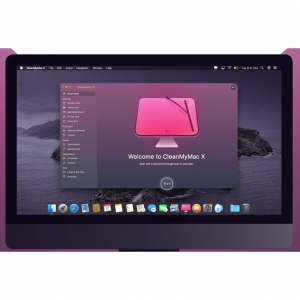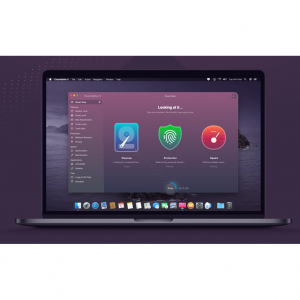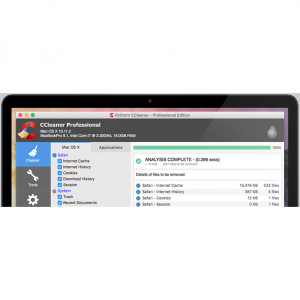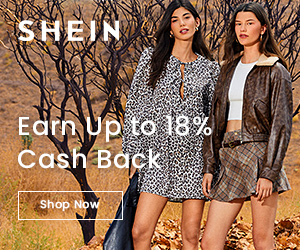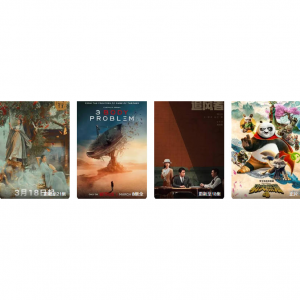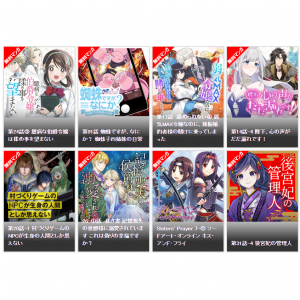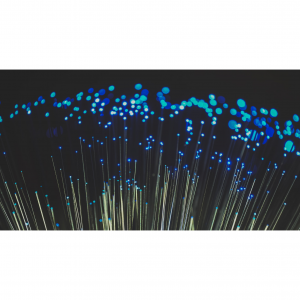2025清理软件CleanMyMac X测评:效果+功能+价格+优惠+搭配方案与替代方案
一:2023 年最好的 Mac 清理软件是什么?
众所周知,Apple 产品非常受欢迎,比如他们的 iPhone 手机在移动销售中占主导地位,他们的 Mac 电脑在国内外都不错,甚至在北美成为了学生和企业的首选。
但是作为Mac用户,我们可能会面临着一些问题:使用Mac 计算机越久,越容易陷入困境。
如果您的 Mac 速度变慢、经常死机、耗尽 RAM 等,那么表明它日积月累中存在了太多的垃圾数据,这时候需要使用 Mac 清洁软件或优化工具,来检测 Mac 上不必要的缓存文件、剩下的 Mac OS X 日志、旧邮件附件等,然后优化磁盘空间并提高系统速度。
那么什么是最好的Mac 清洁软件呢?
经过删选和测试,我们认为最好的Mac 清洁软件是CleanMyMac X ,当然不止我们这样认为,很多用户和推荐官也这样认为。但我们会在本文中更详细地介绍CleanMyMac X。
在此之前,我们还是先说一说为什么要使用CleanMyMac X清洁工具吧?
平均而言,一台用了3年的Mac电脑可能有超过 62 GB 的垃圾,这就是 Mac 运行缓慢的原因。
必须承认,并不是每个 Mac 用户都有时间来浏览所有文件,因为这可能需要花上好几个小时。
Mac 清洁软件非常简单实用:首先不必去检查计算机中哪些东西有问题。其次不必对要删除的内容和不删除的内容感到困惑。三是可以自动执行一些必要的清理操作。
如果你依然还在犹豫是否真的需要清洁工具?
因为Mac 自带了一些清洁程序,所以有的人认为他们不需要安装清理软件,但这是真的吗?
事实并非如此,许多 Mac 用户甚至专家可能都经历过并知道:
Apple Safari 会保留cookies,即使删了它们,它们也会神奇再现,并为网站保留本地的HTML5 存储。
已卸载的应用程序即使被拖入垃圾桶后,仍会在多个系统文件夹中留有痕迹。
除了 Safari 之外,从启动到 macOS 桌面的瞬间,运行的其他系统应用程序也会缓存许多系统日志。
iTunes应用程序,存储了大量的媒体数据和临时文件,那些太小的SSD总是被占满了。
照片应用程序(iPhoto),存储了缓存文件、临时信息、备份信息、照片、视频和缩略图,这些一不小心就会在几个月内占用数GB空间。
在邮件应用中,删除过的旧邮件中的邮件附件依然还存储在本地。
如果磁盘空间完全用完(或接近用完),Mac 会变慢并显示各种不当行为。
如果您打算出售您的 Mac,那么在卖出之前,一定要对其进行清洁。
可以自己清洁 Mac 吗?
答案是,可以的。
Mac 有一项内置功能,可帮助删除不需要的文件或者让Mac 运行更慢的文件。
它在 Apple 菜单中——找到关于 Mac,——找到存储,——然后转到管理。
这种手动清理 Mac 的缺点是,扫描那些不需要的文件需要花费大量的时间,并且可能由于缺乏指导,有些非技术用户可能会不小心删除一些重要文件。
除此之外,手动清理 Mac 并不能让您摆脱系统文件,这些经常是最难清理的部分。
如果您在列表中看到“其他”,则可以看到该“其他”在您的 Mac 上占用了大量的空间。不幸的是,除非您的电脑上有一个好的 Mac 清洁软件,否则您无法删除这些。
二:使用CleanMyMac X 安全吗?
在选购电脑清理软件之前,确实需要了解某些程序是否安全。
在我们的测试中,结果表明它不仅可以清理垃圾,而且对我们的 Mac 也不构成任何风险。
其次,该应用程序也上架在 Mac App Store,Apple 已对该应用程序进行了审核,并没有发现任何可能对消费者构成风险的错误捆绑或恶意软件。CleanMyMac X 已经过 Apple 公证。
事实上,在 2023 年,CleanMyMac 获得了红点奖和 UX 设计奖。使用起来非常愉快。
还有,CleanMyMac X 在 TrustPilot 上获得了“优秀”评分,好评如潮。
最后,客服很快就解决了一些评论家留下的问题,所以我们对该公司的售后也有信心。
三:CleanMyMac X的主要功能列表
CleanMyMac X 是一款适用于 Mac 用户的多合一的工具包,可保持 Mac 运行快速、井然有序,并让电脑远离恶意软件和其他不需要的软件。
虽然市场上也还有其他 Mac 清洁软件,但 CleanMyMac X 以其美观的设计和丰富的功能脱颖而出,成为行业第一。
例如,CleanMyMac X 包含 49 种工具,可以找到并清除可能会降低系统速度的隐形“垃圾”。定期使用 CleanMyMac X 有助于让Mac 以最快的速度运行。
CleanMyMac X 可以帮助用户组织磁盘空间、显示大型的隐藏文件并释放大量的空间,这样Mac 就不会遇到存储问题。
CleanMyMac X也是让您的 Mac 为 macOS Monterey 做好准备的完美工具。
对于关注安全和隐私的用户,CleanMyMac X 还提供可以检测和抵抗 Mac 特定的广告软件、间谍软件或恶意软件。
CleanMyMac X 以其屡获殊荣的优雅设计而脱颖而出,让您每天都能愉快地使用。
最后,我们简单地总结一下CleanMyMac X的功能集合吧:

在此,值得一提的省钱方式是:
你在国内外各大网店购物最高可节省100%!如此高额的现金返还来自Extrabux返利网(点击查看Extrabux是什么),除了提供高达100%的返利之外(cashback),还提供优惠折扣码(coupon code),并且汇集了10000+网站(美国、中国、英国、日本、澳州、德国、法国、意大利等)。
省钱超简单,只需注册一个Extrabux账户,每次通过相关链接下单即可,并且第一次注册还送20美元新人奖励,附Extrabux免费注册窗口,支持PayPal及多种提现方式!如果邀请朋友注册的话,还可额外获取5美元红包奖励!
无论你是买国货之光,国际奢品,还是买手机电脑,冰箱洗衣机,服饰鞋包,母婴用品,零食饮品,又或者是订机票酒店,租车旅行,买视频音乐会员,宽带充值等,所有吃穿住行方方面面都能用得着,一年可省8000元,大家一起来省省省吧!
比如,如果在美国/加拿大,可去AliExpress(高达10.5%返利优惠),Sam's Club(高达15%返利优惠)...如果在英国/欧洲,可去British Corner Shop(高达7%的返利优惠)...如果在澳大利亚,可去The Good Guys(高达4%的返利优惠)...如果在国内,可去唯品会(高达5.6%返利优惠),京东(高达20%返利优惠)....也可点击官网去查看他们的最新优惠哦!
四:CleanMyMac X的测评简述
官方网址:https://macpaw.com/cleanmymac
最低价格:免费试用;$34.5起
系统要求:macOS 10.10 及更高版本,145 MB
支持语言:英语、德语、中文、日语、波兰语、意大利语、韩语、乌克兰语、俄语、荷兰语等。
扫描时间:4.8
清理时间:4.7
性能:4.75
功能:5.0
支持:常见问题页面、知识库、文章、电话、联系表单和实时聊天,提供许可证管理、订阅等的快速链接。 此外,可以使用“建议一个功能”来告诉 MacPaw 你想要什么。
推荐指数:4.8
CleanMyMac X优点:
多合一清理工具,功能丰富,非常实用
快速扫描,快速运行
诊断并分析存储空间的使用情况,然后进一步释放空间。效果良好。
恶意软件检测和恶意软件清除。
易于安装,界面优美,使用简单,新手适用
一键清洁,虚拟助手让体验变得更轻松。无需了解 Macintosh 维护或复杂的终端命令。
支持一键更新和卸载应用程序
优质的客户服务,来自 MacPaw 的大力支持
提供 13 种语言版本
可选一次性付款计划或年度订阅计划
免费下载,扫描测试
多种支付方式(PayPal、银联、Visa、万事达)
从侧面省钱(无需升级 Mac 新电脑、硬盘等)
CleanMyMac X缺点:
比一些替代品贵,比如存在具有较少功能和较多学习曲线的免费替代品 CCleaner
没有内置的重复查找器(MacPaw 的 Gemini 2 解决了这个问题)
CleanMyMac X评论:
CleanMyMac X 是我们在 Mac 上测试过的最好的清理应用程序。 每个模块都能良好地完成其工作,效果好,非流氓,性能稳定,价格值得。另外该应用程序具有出色的用户界面,可能是我们在任何清理应用程序中看到的最好的用户界面。
关于CleanMyMac X 的下载和激活方法,可参考:
五:如何购买 CleanMyMac X
CleanMyMac X 是一款屡获殊荣的软件,尽管享有盛誉,但它是一款价格实惠且功能强大的工具。
(一)CleanMyMac X 免费版
MacPaw 拥有标准的商业模式,非常方便,允许任何潜在的用户免费下载、安装和测试 CleanMyMac X。不过免费版本有一些限制。
CleanMyMac X 免费版最多只能清理 500MB。说实话,这远远达不到许可版本的实际效果,所以我们这篇文章也主要关注的是许可版本(有需要你也可以体验免费版本,至少可以了解用户界面和功能集合。对于一些刚买电脑几个月的轻度用户来说,500MB 可能刚好满足基本的优化需求。)
免费版在删除文件的过程中,它会建议你升级成许可版。不过,体验用户还可以使用免费版来扫描自己的 Mac ,可以查看自己现在能够清理多少空间。
大多数人还是建议使用许可版本,CleanMyMac 许可证可以按年订阅或终生一次购买,终生的费用更高,但在未来几年不必重新付费。
(二)CleanMyMac X 在哪里买
一般我们建议直接从开发者那里购买,因为通过 MacPaw 网站购买时通常会有促销的价格和更好的客户支持。
另 CleanMyMac X 也可以通过 Mac App Store 购买。不过需要注意的是:
CleanMyMac X 网站标出了以下提示:
“Apple 指南不允许用户使用 CleanMyMac X 的某些功能,因此我们不得不将这部分功能从 App Store 的版本中删除。 CleanMyMac X 在 MacPaw Store 和 Setapp 中提供的版本没有这样的限制。”
因此,我们不建议朋友们通过 Apple 的原生 App Store 购买 CleanMyMac X。
(三)CleanMyMac X 官网定价、折扣和优惠
CleanMyMac X 的价格取决于您希望安装它的设备数量以及您是喜欢订阅还是一次性购买。
一年订阅 (常规价) | 一年订阅 (现优惠价) | 一次性购买 (常规价) | 一次性购买 (现优惠价) | |
| 1 台 Mac | $39.95 | $34.95 | $89.95 | $179.90 |
| 2 台 Mac | $79.90 | $54.95 | $179.90 | $134.95 |
| 5 台 Mac | $199.75 | $79.95 | $449.95 | $199.95 |
| 返利优惠 | 所有计划都可额外获取MacPaw 高达45%的返利优惠 | |||
| 购买直达 | ||||
另外>>需要 10 +个许可证的客户,可以联系 MacPaw 的支持团队。

MacPaw 出品的 CleanMyMac X 是它的重中之重。一台 Mac 的一年订阅价格为 34.95 英镑/39.95 美元,但通常会打折至 30 英镑/30 美元左右。订阅会自动续订。将来的升级版本也包含在内。也可随时取消订阅。
如果不想订阅,也可以以稍高的价格直接购买该软件。一台 Mac 的一次性购买价格为89.95 美元。它可以终生使用,但是它不支持新版本的自动升级。
(四)旧版本 CleanMyMac 3 或更早版本的升级费用
如果您有包括 CleanMyMac 3在内的旧版本,然后升级到最新一代的标准许可证的话,可以享受 50% 的折扣。

另外,如果您拥有竞争对手的这种产品,当您切换到CleanMyMac X时,有机会获得 40% 的折扣。

(五)CleanMyMac学生折扣
MacPaw 目前为学生提供 30% 的折扣 - 需要提交您的大学电子邮件地址并接收下载代码。
另外,我们从在线用户对 CleanMyMac X 的评论中得知,他们从第二个MacPaw 产品中获得了 30% 的折扣。

(六)购买方式之二:Setapp 每月订阅
上面我们主要介绍了CleanMyMac X官网的购买方式——通过MacPaw。
但MacPaw这两年推出了一个新的订阅模式,称为 Setapp 。
Setapp 订阅:每月订阅费用为 9.99 美元(或每年 107.88 美元)。通过这一笔固定的费用,订阅者可以获得包括CleanMyMac X、Gemini 2 和许多其他高级 Mac 应用程序的完全的、不受限制的访问。换句话说,CleanMyMac X 只是 Setapp 工具箱中的 210+ 工具中的一种。
点击访问Setapp,并获取Setapp 高达15%的返利优惠。
另外,Setapp有 7 天的免费试用期,无需信用卡。更详细的信息请参考:
(七)CleanMyMac X搭配软件:Gemini 2
MacPaw公司把“清理产业”分成了两部分产品,一个是我们这里说到的全功能产品CleanMyMac X,另一个是MacPaw 的专用重复查找器。对于普通用户来说,Gemini 2可以查找并清理大量的重复照片之类的东西,功能相对单一,但是效果堪称业界第一,因此很多网友都把Gemini 2作为CleanMyMac X的搭配软件来用。
Gemini 2订阅价格:
访问 Gemini 2 ,并获取MacPaw 高达45%的返利优惠
还可以获取5%优惠折扣码。

如何选择?
如果重复文件是您遇到的主要问题,那么 Gemini 2 是比 CleanMyMac X 更好的选择。
如果您想要最彻底的清洁,那么以经济实惠的的价格同时获得这两个软件,即订阅 Setapp。
(八)Cleanmymac X 物有所值吗
答案是视情况而定。如果您属于可以从其功能中受益的群体,那么 CleanMyMac X是物有所值的。因为简单快速效果好。
但是,如果你是一个技术用户,并且是喜欢 DIY 的群体,那么你可能不愿意花钱来买这些“时间和精力”。
然而,Cleanmymac X 的所有产品都有 30 天的退款保证,购买后可立即激活。
(九)从试用版转为付费版
从试用版转为付费版,可以在线或通过应用程序(它仍会打开浏览器)进行操作。进入MacPaw 网站,提供信用卡或 PayPal 信息,然后获取许可证代码。
在应用程序中输入许可证代码,然后就解锁了所有功能。
顺便说一下,可以将许可证从一台 Mac 转移到另一台 Mac。过程非常简单,他们网站上也进行了详细描述。
(十)30 天退款测试
MacPaw是一个值得信赖的公司,从退款处理就可以看出来。
我们愿意一直保留 CleanMyMac,但我们了解过许多其他公司的做法,如果要退款成功可能非常困难,因为这些公司的销售人员会向客户施加压力,甚至要求他们购买更多的服务。然而,在MacPaw一切都不揪心。
在退货测试中,主要想关注他们需要多长时间才能退款。
不过非常令人惊讶。只需要在他们的网站上发送退款申请。
之后,我们收到了一封电子邮件,询问退货的原因。 MacPaw 有退货政策,必须先阅读该政策。
当解释了退货原因之后,在 2 小时内就收到了他们处理退款的确认,并在 5 小时内将钱全部退回到了我们的账户中。
超级简单和顺畅!
(十一)谁应该购买 CleanMyMac X
因为CleanMyMac X虽然不是世界上最贵的软件,但也不是便宜的软件,因此老实说:我们不认为CleanMyMac X适合所有人。虽然每一个人都需要好的清理工具,但一些用户从该应用程序中获得的价值可能比其他用户更多。
谁不应该买
如果您知道如何手动清理,那么您可以手动完成CleanMyMac X中的许多功能。例如,卸载部分可以使用免费的 AppCleaner 应用程序。有的人可以自己删除缓存,这需要多花 3-4 倍的时间,最重要的是 - 知道哪些文件可以安全删除,哪些不可以。
如果您的Mac刚买不久。MacOS 非常擅长管理,如果您最近才买了一台新 Mac,那么担心性能损失是没有意义的。相比之下,如果您的旧台式机或笔记本电脑已经正常工作了一年左右,那么使用 Mac 清洁应用程序会更有意义。
谁应该买
旧 Mac 的所有者。随着时间的使用 Mac 上会积累很多垃圾,定期清理可以提高性能。如果您的 Mac 太旧以至于它有 HDD 而不是 SSD,性能提升会更加明显。
非技术用户。如果您想保持 Mac 干净整洁,但不了解 macOS 内部结构,那么 CleanMyMac 是一个非常好的工具。它可以“傻瓜式”操作。
学生。一般同学们必须要将多个文件和版本下载到Mac 上。这会导致 macOS 出现大量的重复文件和垃圾元素。
软件测试人员。软件测试人员会在 Mac 上安装很多应用程序,但即使删除了,Mac 也可能存在大量的垃圾元素和残留文件。
在线用户。经常使用 Internet 的用户可能会在 Mac 上放置临时文件、cookie 和缓存。删除这些可以提高浏览速度并避免安全威胁。
专业用户。使用FCP、Photoshop等内容创作软件的专业用户也有很多垃圾。这些垃圾文件会对渲染时间等方面产生负面的影响。
六:CleanMyMac X 焕然一新
2021 年 3 月,CleanMyMac 向我们发送了以下更新:
“CleanMyMac X 推出了对配备 M1 处理器的 Apple Silicon Mac 的原生支持。 CleanMyMac X 还拥有与 macOS Big Sur 风格完美匹配的梦幻般的清新外观。”
CleanMyMac 已经历经十多年,它也是我们一直都最喜欢的软件。同时它是迄今为止最好的和最安全的方法,可以清除 Mac 上堆积的数字碎片,释放空间,加快速度。
现在可以使用新版本的 CleanMyMacX了。4.8.0 版本支持 Apple 的 M1 芯片。这意味着,如果您拥有全新的 M1 MacBook Air、13 英寸 MacBook Pro 或 Mac mini,CleanMyMac X 也可以满足您的需求。
CleanMyMac 还进行了全新的外观设计。我们不认为旧的外观有多大问题,但我们不得不承认更喜欢这种新外观。更新了颜色,简化了 UI 形状,并去除了“不必要的细节”。颜色对眼睛来说很舒服。新的类似玻璃的图标和突出的侧边栏。新的动画如丝般流畅,3D 视差帮助我们专注于重要的事情,以及交互式悬停效果。
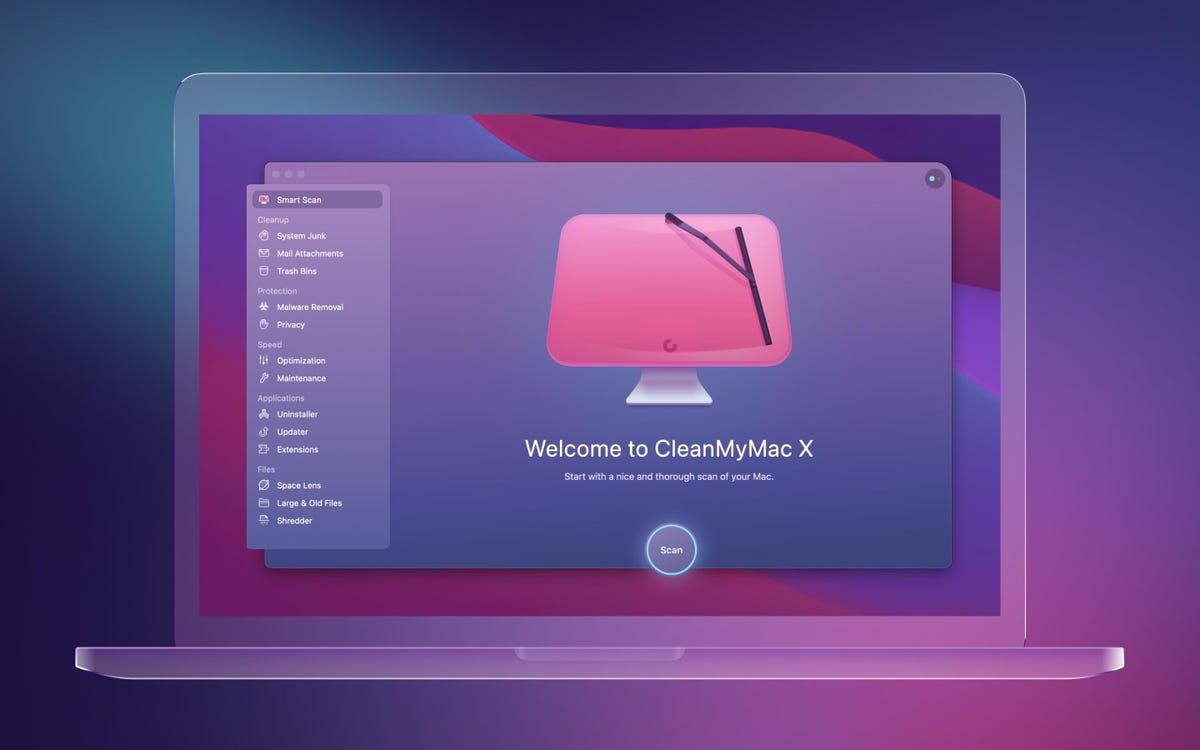
还有一个新功能。CleanMyMac 有一个新的系统垃圾模块功能,称为“通用二进制文件”。
“通用二进制文件是允许应用程序在 Intel 和 Apple Silicon 架构上运行的文件。但由于您的 Mac 只有一种架构,您可以安全地删除支持另一种架构的代码并节省磁盘空间。使用 CleanMyMac X,只需点击几下!”
没错,CleanMyMac 可以从文件中删除 Intel/Apple 芯片代码,防止它们占用比正常情况更多的磁盘空间。
七:CleanMyMac 功能详情及使用方法
CleanMyMac 是关于运行 Mac 的流畅性和效率性的。它提供了大量的服务和功能,我们上面已经为您一一列出。
但接下来我们会解析一些重要的功能,因为它们似乎可以回答“CleanMyMac X 是否运行良好?”这个问题。
(一)CleanMyMac 菜单
CleanMyMac X 的一个好处是菜单。可以从顶部菜单栏访问它。
下拉列表中还有其他选项卡,可显示可用磁盘空间和内存 (RAM)、电池百分比、CPU 使用率、网络速度、 Wi-Fi 使用情况、有多少垃圾。
如果您有 DropBox,它们还可以显示Dropbox 上的可用空间、垃圾箱的内容。
在菜单底部,单击设置图标。从这里,您可以更改 CleanMyMac 设置。
如果您更喜欢运行稳定的软件,请在“常规”选项卡中取消选中“在实时版本中允许 Beta 功能”。
在“健康和监控”下的“菜单”选项卡中,设置通知,例如挂起的应用程序或内存不足。如果您从 CleanMyMac 收到太多弹出窗口,请在此处关闭它们。
这也是完全禁用菜单。事实上,当我与 MacPaw 客服交谈时,她告诉我菜单会消耗一些资源。如果我的内存不足,那么他们建议禁用菜单。
哇!这是我第一次听到该公司禁用他们自己东西的一项服务,它不仅让我的计算机运行得更快,该公司还非常诚实。
如何使用 CleanMyMac X
CleanMyMac X具有很多功能(15 个主要功能和几十个子功能)。
有了所有这些触手可及的功能,但我们还要懂得要使用哪些功能以及要避免哪些功能。因为,我们发现一些评论用户在使用过程中会面临不正确的体验,因此差评在所难免。
(二)智能扫描(Smart Scan )

这是第一个按钮,智能扫描将清理、保护以及速度三大功能整合到了一起,通过应用预设的规则进行一键式操作,堪称傻瓜式操作。但这个按钮对于有些人来说并不完美!
扫描本身只需几分钟即可运行。
由于应用安装不会事先询问所有权限,因此首次使用智能扫描时,它会不断询问您是否要让程序访问下载和其他文件。我们发现先授予完整的磁盘访问权限然后再使用它会更容易。对于作用不明的文件,可以手动勾选需要删除的内容。
虽然智能清理不会对系统造成损坏,但扫描出来的垃圾文件多为系统或者应用缓存、临时文件、日志以及废纸篓文件等,智能清理会清除掉扫描到的所有文件。其中,缓存、临时文件等产生本身是为了提升软件或者系统的加载速度,清理后可能会影响加载速度,在非必要情况下无需特意清理,因为往往都会在使用过程中重建新的缓存。
因此,我们建议每年在 CleanMyMac 中使用此功能 2-3 次。如果每天智能清理是没有意义的。
相同的方法适用于系统日志文件。当您怀疑有人在您不知情的情况下访问了您的 Mac 时,系统日志文件会很有用。系统日志文件也是重新覆盖的,您只需要偶尔清除它们。以防万一。但同样,不要每天都这样做。
主要删除下载、未使用的磁盘映像、损坏的登录项。
如果您没有运行任何具有外语 UI 的应用程序,即,如果您使用双语并且您有包含英语和西班牙语文本的应用程序,则可以删除语言文件,然后保留这些语言。
(三)清理
虽然 Smart Scan 是 CleanMyMac X 的基本功能,但它还有其他功能。在侧边栏的清理选项卡下,有 CleanMyMac 存储优化工具的单独菜单。您可以单独扫描特定项目,例如系统垃圾、废纸篓和邮件附件。
系统垃圾
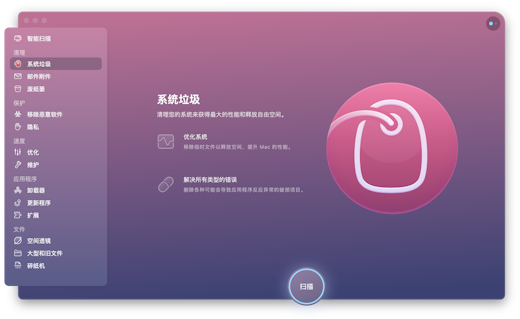
在系统垃圾下,可以一键扫描出磁盘上各种缓存、日志文件、不需要的语言文件等。一般情况下,占比较多的基本都是来自浏览器、游戏、Office 等应用程序的缓存文件。
那些缓存文件是什么? Mac 或任何其他计算机上的应用程序会将经常需要的信息存储在磁盘上。例如,如果有一个图像或字体经常在多个网站上使用,浏览器会将其保存在磁盘上。因此,下次浏览器需要该文件时,它会从本地存储中检索,而不是通过网络下载。结果是它更快。
删除缓存是否安全?绝对。缓存文件是临时文件。如果缓存文件被删除,应用程序将重新下载并再次存储它。第一次下载文件时,性能可能会受到一点影响,但下次在使用它就会从缓存中读取。
值得删除吗?也许。上面说过不用天天删缓存,好的程序会维护它们的缓存,并定期清除旧的未使用的缓存。但是,并非所有应用程序都生而平等。有些不好的程序不会自动维护它们的缓存,所以需要清理。
辅助工具
首次清理 System Junk 时,CleanMyMac 会弹出需要安装辅助工具的消息。 MacPaw 有一个很好的解释,为什么它需要一个额外的帮助工具,为什么它会询问你的管理员密码。
基本上,这是需要访问系统文件的 Mac 应用程序的常见做法。这种架构避免了授予 CleanMyMac 管理员权限并将它们分配给一个小帮手。
我们在多个论坛上看到一个问题,为什么他们总是看到帮助程序安装请求。如果您有同样的问题,您可以通过在操作项下的 CleanMyMac 顶栏菜单中选择身份验证选项来解决它。提供密码后,菜单项将变为取消身份验证。因此,如果需要,您可以随时收回这一特权。
多久清理一次系统垃圾?
每年使用2-3次。频繁的使用实际上可能会降低 Mac 的性能。
邮件附件
邮件附件一般大。比如,如使用 Microsoft Outlook ,可用存储空间有限,一般人都会经常选择和删除带有附件的旧的电子邮件。
幸运的是,现在有了更好的工具。
如何使用邮件附件
运行扫描,然后单击查看详细信息。这里,可以看到有几个邮箱,然后再到各个附件文件。按大小排序,因此最大的显示在顶部。如果您想查看附件,可以右键单击(Control+单击),然后在 Finder 中显示或执行快速查看(首选)。
但是如果以后需要那个附件怎么办?好吧,附件会从磁盘中删除,但不会从邮件服务器中删除。如果您在邮件应用程序中选择该邮件,附件将会重新下载到本地存储。
多久清理一次邮件附件
这取决于电子邮件的使用程度。一般建议一年2-3次就够了。
废纸篓
此功能的好处在于它不仅限于 Mac 上的垃圾箱。除了常规垃圾箱外,此部分还有一个列表,其中包含已删除的电子邮件。如果您插入外部驱动器,它也将出现在该列表中。这很酷啊。
多久清理一次废纸篓
这取决于您有多少空间。如果您的存储空间不足,那么最好每个月都清空一次废纸篓。
iTunes 垃圾和照片垃圾
有一个有趣的现象,如果在多台 Mac 上安装过 CleanMyMac,会发现 Catalina 和 Mojave 的应用程序略有不同。例如,Photo Junk 和 iTunes Junk 在 Catalina 下不可用。
但其实 iTunes 部分非常有用。如果在 Mac 上备份 iPhone,那么可以在此处看到大量的备份并删除旧照以节省空间。但是,注意不要删除最新的备份——未来可能需要它们。
(四)保护
在侧边栏中的“保护”选项卡下,有专门的安全与隐私服务。
恶意软件删除
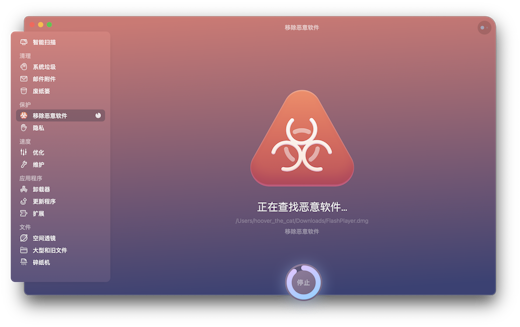
恶意软件删除是 CleanMyMac 的最新功能之一。与更专注的反病毒软件差不多,CleanMyMac X 可以消除这些威胁以保护您的 Mac。
对于一般人来说,它可能够用了,但如果与在该领域拥有数十年的经验的Malwarebytes、Intego 或 VIPRE 等标准的反病毒解决方案相比的话,可能结果并不是那么完美。
如果您想了解有关选择反恶意软件产品的更多信息,请参考:
隐私
隐私部分允许您清除浏览器中的浏览历史、保存的密码、cookie 等。时间久了,你会发现Chrome 会存储大量的cookie 和 密码。并且大多数来自多年未访问的网站。
隐私部分还有一个 Wi-Fi 网络选项卡。可能你几年前用过的酒店的 Wi-Fi 密码依然缓存在电脑中。需要清除。
Wi-Fi 密码可以从 Mac 设置中删除,但它会让人头疼,因为必须一个一个地删除。而使用 CleanMyMac,一秒内就可解决。
多久清除一次隐私
这取决于你对它的关心程度。有些人不喜欢离开浏览历史,有些人不在乎。
(五)速度
在此处有两个选项:优化和维护。
同样,Mojave 和 Catalina 版本的维护选项菜单是不同的。
在位于维护部分下的 Mojave 维护、优化、扩展和更新程序中,以及存储管理下的卸载程序。
在 Catalina 中,维护和优化在速度下,其余在应用程序部分下。
不管怎样,它们的位置、功能基本是一样的。
优化
此部分包含挂起的应用程序和重度消费者项目。如果它们在您的屏幕上显示为禁用,那是因为您目前没有。但是,如果您开始看到旋转的彩虹轮,您可以使用 CleanMyMac 退出这些不良的应用程序(或使用 Command+Option+Esc)。
优化中主要专注以下两点:
登录项
登录项是在系统启动后自动运行的应用。如果您的 Mac 在关机或重新后非常缓慢,则可能是因为您设置了太多在登录时自动运行的应用程序。要减少开机时间,请禁用您不需要的应用程序。
启动代理
启动代理类似于 Windows 系统的服务项,随系统启动而启动,更多的为软件提供辅助功能,例如 Chrome 的后台更新或者某些监测服务等。与登录项类似,删除一些烦人的后台应用程序。
运行优化的频率
登录项和启动代理不会经常更改,只有在您安装新应用程序时才会更改。因此,当 Mac 启动缓慢或对“请更新”通知感到恼火时,请运行此程序。
维护
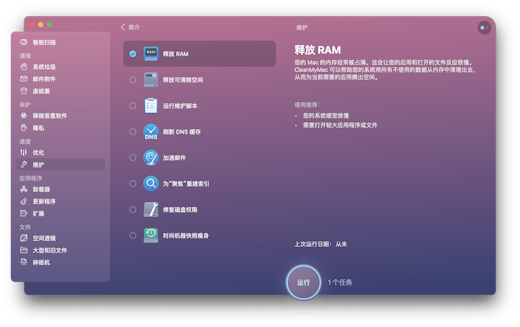
此选项卡包含许多维护任务,其中一些可能会造成破坏。幸运的是,每个项目的屏幕上都带有使用建议。
维护就像是对 Mac 的调整。它可以释放 RAM 和可清除空间、运行维护脚本和刷新 DNS 缓存,以及其他任务。这不仅可以加快 Mac 的日常活动,还可以识别和修复应用程序错误并提高 Spotlight 搜索速度。
释放 RAM
在论坛上,释放内存是一个非常有争议的话题。有些人坚决反对释放 RAM,但也有人一直在释放 RAM。
应该什么时候释放 RAM?
比如,当你使用 Final Cut 进行视频编辑时。很快会出现内存已满。在这种情况下,您的选项是重新启动或在终端中运行 sudo purge 命令。
或者可以在 CleanMyMac 中释放 RAM。
但是,如果您的 Mac 不慢,不建议太频繁地释放 RAM。
多久运行一次维护任务
仅当满足使用建议中的条件时。例如,仅当邮件应用程序比以前慢时才运行加速邮件。唯一的例外是运行维护脚本和修复磁盘权限。它们曾经对旧的 macOS 版本很有用,但如今不再需要它们了。
(六)应用程序和文件(存储管理)
CleanMyMac X 的应用程序和文件选项卡可让您深入控制系统上的项目,无论它们是应用程序、文件还是媒体。
卸载程序
当您在 Mac 上删除应用程序时,只会删除应用程序中的原始文件夹。但在其他文件夹中创建的文件呢?剩下的流程怎么办?不幸的是,它们永远留在你的 Mac 上。
所以卸载程序是很多用户喜欢的选项。值得花钱的地方。
多久运行一次卸载程序
如果您有 CleanMyMac 应用程序,建议您停止删除应用程序并使用 CleanMyMac 来彻底卸载。
更新程序
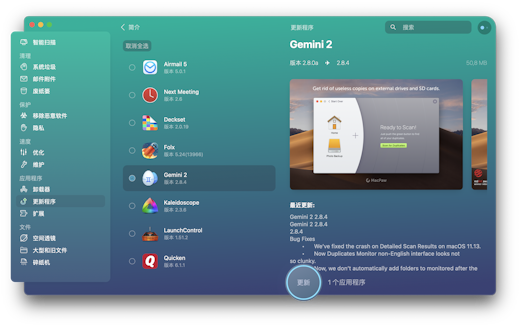
另一个不错的选择。它包含可升级的应用程序列表以及新版本更改的描述。
我们总是建议保持软件是最新的。因此,请定期检查可用的更新。
扩展
扩展允许管理 Safari 扩展和许多其他网络插件。
空间透镜(Space Lens)
Space Lens 功能是一种创新方式,可以直观地显示 Mac 驱动器上占用大量空间的内容。可以快速找到最大的文件和文件夹。当需要更多磁盘空间时就使用它。
碎纸机
如果您需要删除一些敏感信息,例如纳税申报表,请使用 Shredder。它会覆盖旧的文件内容,所以没有人可以在以后发现它们。
因为普通的删除仍然可以恢复,因为操作系统只是删除了该文件的链接,而不是它的内容。
大文件和旧文件
这也是最重要的是一个大文件部分。我们认为应该首先使用此选项,因为当您需要更多磁盘空间时,这里的效果最好。
只需扫描,选择不再需要的文件,然后删除。请注意,这里删除的文件将消失,它不会移到废纸篓中。
或者,您可以右键单击大文件,在 Finder 中显示并从那里删除。这样文件将会留在废纸篓中。
八:MacPaw 的客户服务
在我们看来,任何伟大的公司都始于他们出色的客户服务。例如,Apple 的客户服务是一流的。当我们体验了MacPaw的客户服务,我们才觉得这篇测评更具完整性。
MacPaw 有一个“联系我们”的页面。
这里支持知识库、电子邮件、电话和实时聊天。
支持的电话号码非常明显地出现在网站上,可以拨打 (877)-5-MACPAW 联系他们。它不像其他公司那样隐藏在菜单深处。
总之,在实际操作中,不管是电话还是聊天,MacPaw 的支持团队都非常快速,看起来并不拥挤,并且回答的问题都在点上,能有效解决我们的问题,而不是废话连篇或推卸责任。
MacPaw 的客户服务是一流的。
九:MacPaw 的主要产品
MacPaw 提供五种主要产品:
CleanMyMac X
ClearV-N
CleanMyPC
Gemini 2
Wallpaper Wizard 2
深入了解了 CleanMyMac X 评测之后,让我们简单地看看它的其他四款产品吧。
ClearV-N 提供采用 AES-256 加密协议的服务来保护数据。一个订阅可支持6个同时连接。
CleanMyPC 是一个清理软件,它的功能与 CleanMyMac X 的功能大致相同,但适用于 Windows 计算机而不是 MacBook计算机。
Gemini 2 是一款重复文件查找软件,可删除 Mac 上的大文件的副本。一些 CleanMyMac X 评论抱怨该应用程序不提供此服务,但 MacPaw 指出 Gemini 2 就是为此而设计的。
MacPaw 为Wallpaper Wizard 2提供许可证,让 Mac 用户可以无限制地访问富有创意和视觉效果的墙纸。
尽管该公司的所有产品都运行良好,但 MacPaw CleanMyMac 的评论认为这款清理工具是同类应用中评分最高的一款。
十:电脑清理备择方案
都说MacPaw 好,但如果你不确定,你也可以试用以下替代方案,这样你会更有信心选择支付哪一种清理软件。
CleanMyMac X 与 CCleaner(最高可获取CCleaner高达15%的返利优惠)
这两个软件程序都可以用作速度优化器和恶意软件清除器,并且也都取得了成功。两者最大的区别是CleanMyMac只适用于Mac,而CCleaner则兼容苹果、安卓和Windows设备。
CleanMyMac X 与 MacKeeper(最高可获取MacKeeper高达55%的返利优惠)
MacKeeper 和 CleanMyMac 都获得了很高的评价。 CleanMyMac 占上风,因为它提供了两个附加功能——照片和 iTunes 清理。
CleanMyMac 3 与 CleanMyMac X
CleanMyMac X 是 MacPaw 多合一系统清理软件的最新版本。作为 CleanMyMac X 的替代品,CleanMyMac 3 应用程序的性能与新版本一样好,但速度稍慢一些。与 X 版本对 macOS 10.10 及更高版本的要求相比,版本 3 的系统要求是 macOS 10.9 到 10.14。
更多信息可参考:

购物轻松拿返现,买入永远“最低位”!您永远有渠道比您朋友们买得便宜!
注册Extrabux后,在国内外7,000+个商家上购物,最高白拿30%的返利!(我的迎新奖励如何变成可用?)
国外海淘:各大品牌美国/英国等国外官网、美国/英国等国外各大百货官网、The Wall Street Journal, eBay, LUISAVIAROMA, 24S, Michael Kors, Coach Outlet, Dell Technologies, Total Wine & More, 美国丝芙兰官网, Lookfantastic, Macy's梅西百货, iHerb, SSENSE, 雅诗兰黛, 耐克等
国内:Nike香港, Adidas香港, LUISAVIAROMA中国, FARFETCH中国, 阿里巴巴, Apple 中国, 周生生, Hotels.com香港, 京东, 淘宝, iHerb中文官网, Shopee蝦皮, Bodyguard Apotheke等